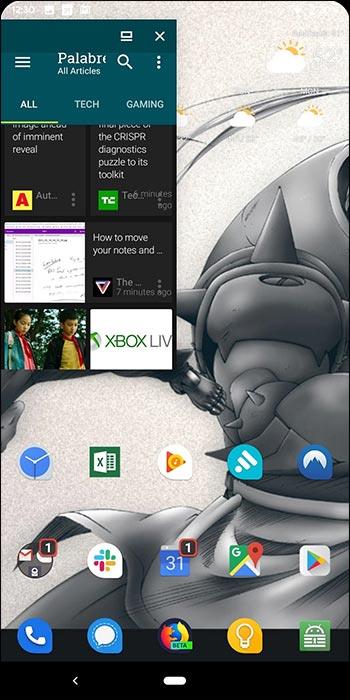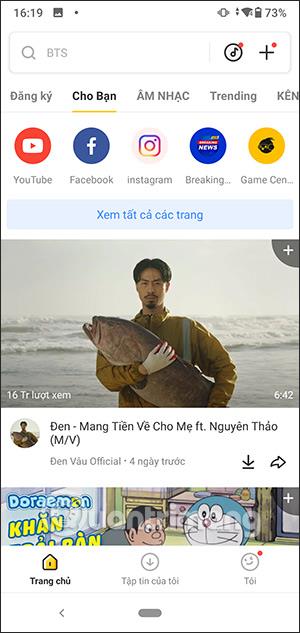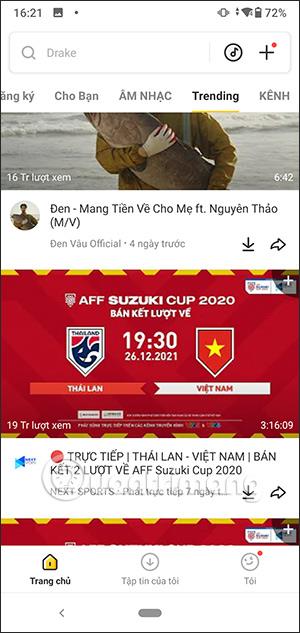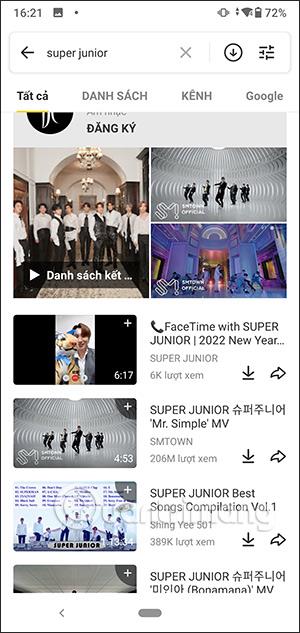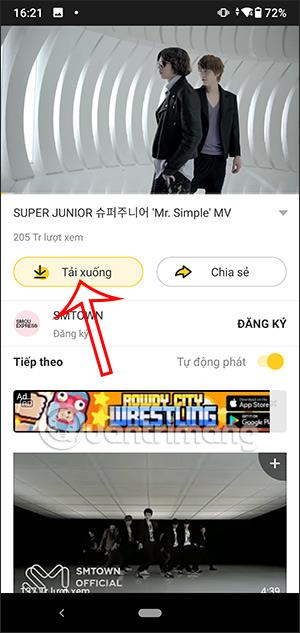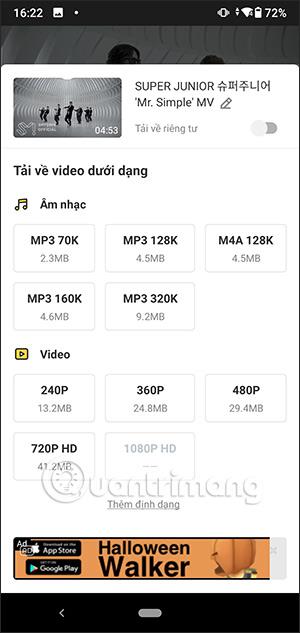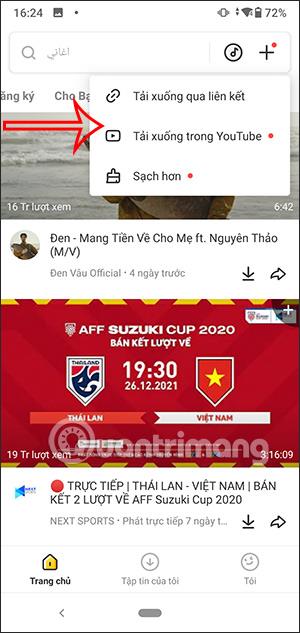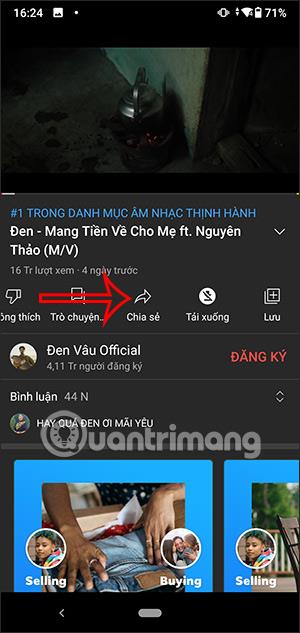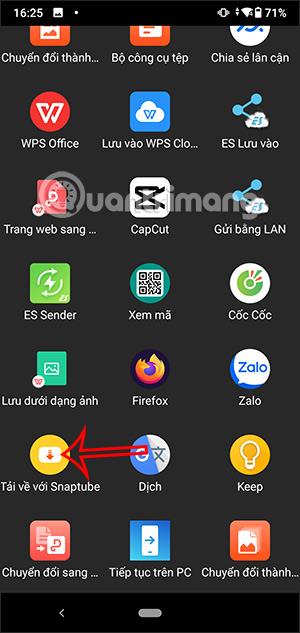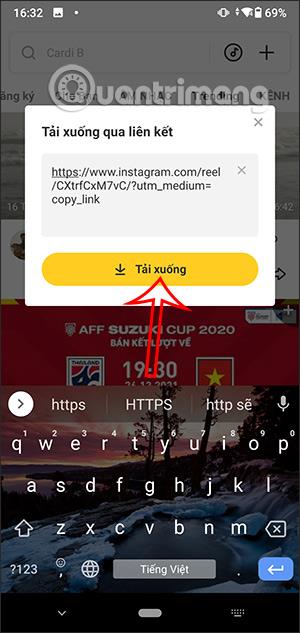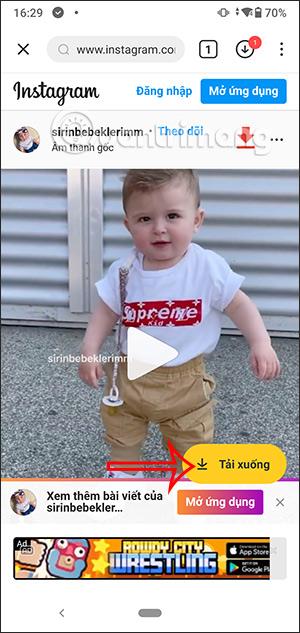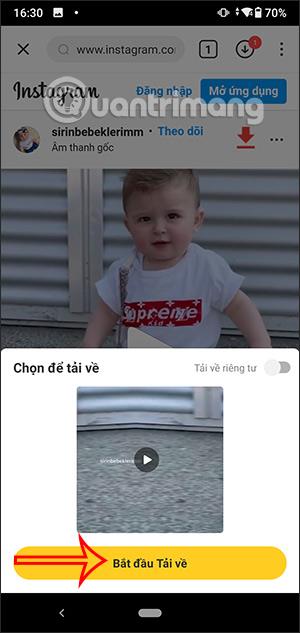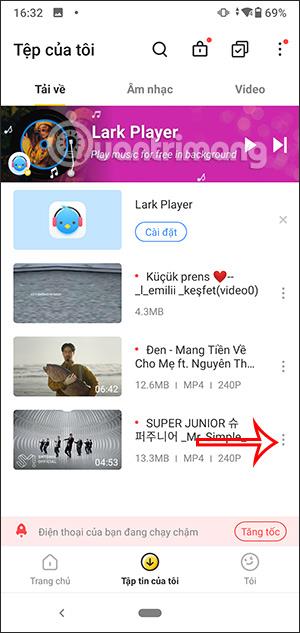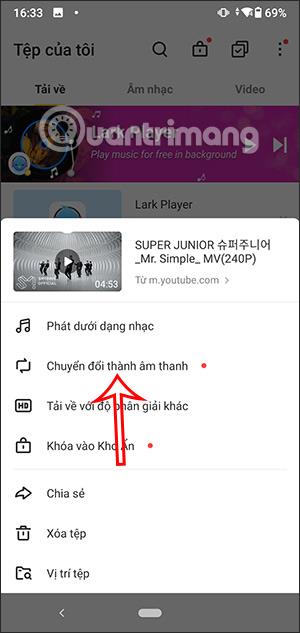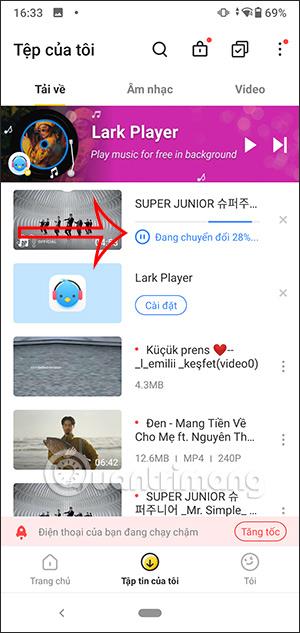Snaptube ir lietojumprogramma , lai lejupielādētu YouTube videoklipus , TikTok videoklipus vai Facebook videoklipus no daudzām citām atbalstītām vietnēm. Turklāt lietojumprogrammai ir arī daudzas citas ļoti noderīgas funkcijas, ne tikai video lejupielāde tālrunī. Mēs varam klausīties mūziku Snaptube, mainīt YouTube video formātu uz MP3, veicot vienkāršas darbības. Tālāk esošajā rakstā ir sniegti norādījumi, kā tālrunī izmantot Snaptube.
Norādījumi par Snaptube lietošanu tālrunī
1. darbība:
Lai tālrunī lejupielādētu lietojumprogrammu Snaptube, apmeklējiet tālāk norādīto lietojumprogrammas vietni. Noklikšķiniet uz Lejupielādēt, lai lejupielādētu lietojumprogrammu kā APK failu, un pēc tam turpiniet instalēšanu.
https://www.snaptubeapp.com/
2. darbība:
Zemāk ir Snaptube lietojumprogrammas saskarne ar daudziem dažādiem vienumiem, no kuriem mēs varam izvēlēties.
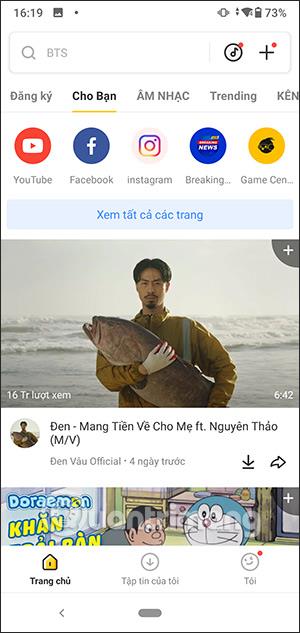
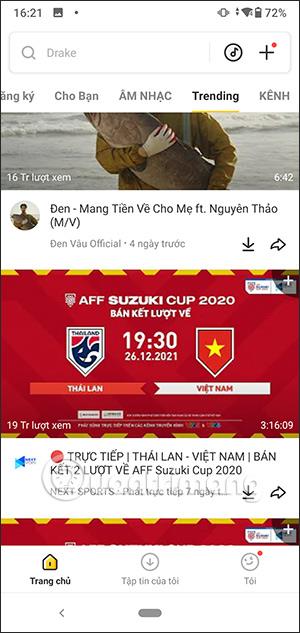
3. darbība:
Mēs varam meklēt izpildītāju vārdus vai dziesmas pakalpojumā Snaptube, lai atrastu videoklipu, kuru vēlamies lejupielādēt lietojumprogrammā.
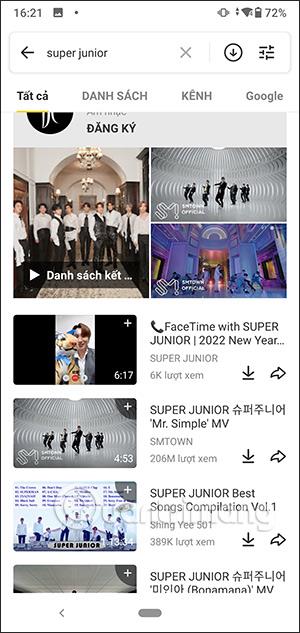
4. darbība:
Noklikšķiniet uz videoklipa, kuru vēlaties lejupielādēt, pēc tam noklikšķiniet uz pogas Lejupielādēt , kā parādīts attēlā. Lietojumprogramma Snaptube parādīs video lejupielādes opcijas , kā parādīts tālāk, ar gan video, gan audio kvalitātes opcijām.
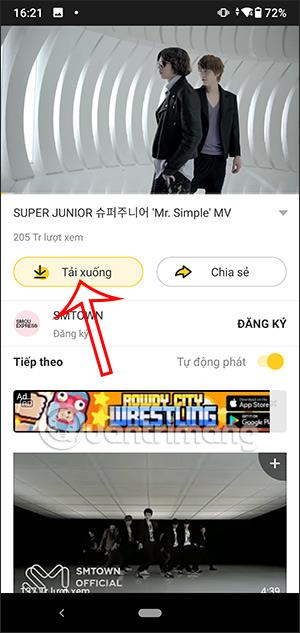
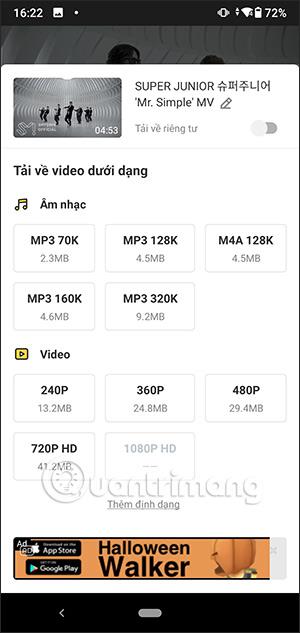
5. darbība:
Papildus video lejupielādei tieši Snaptube, noklikšķinot uz pluszīmes ikonas augšējā labajā stūrī, tiks parādītas 2 opcijas videoklipu lejupielādei, kā parādīts tālāk, video lejupielādei YouTube lietojumprogrammā un lejupielādei, izmantojot saiti vietnē Snaptube.
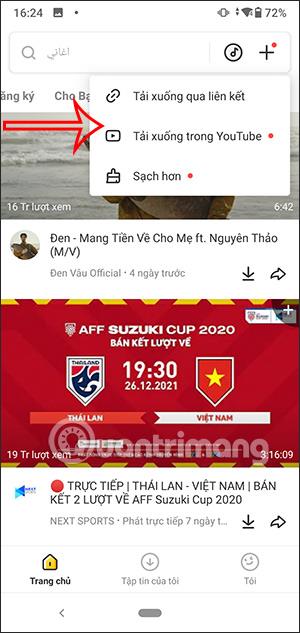
6. darbība:
Piemēram, lai lejupielādētu videoklipu YouTube lietojumprogrammā , noklikšķiniet uz pogas Kopīgot un pēc tam izvēlieties kopīgot, izmantojot lietojumprogrammu Snaptube . Tūlīt YouTube videoklipi tiek lejupielādēti arī Snaptube lietojumprogrammā.
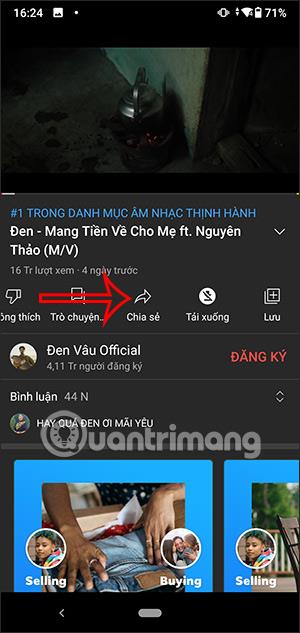
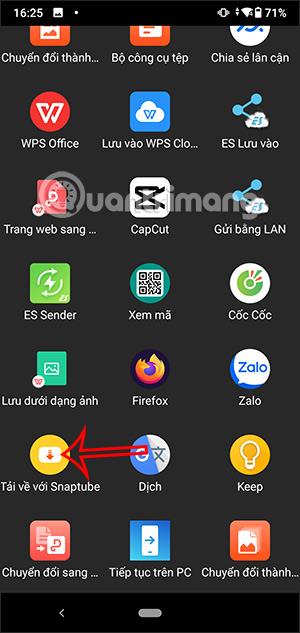
Videoklipu lejupielāde , izmantojot saiti , ir arī ļoti vienkārša. Mums vienkārši jāielīmē video saite, kuru vēlamies lejupielādēt, un noklikšķiniet uz Lejupielādēt . Pēc tam lietotājs turpina lejupielādēt videoklipu kā parasti.
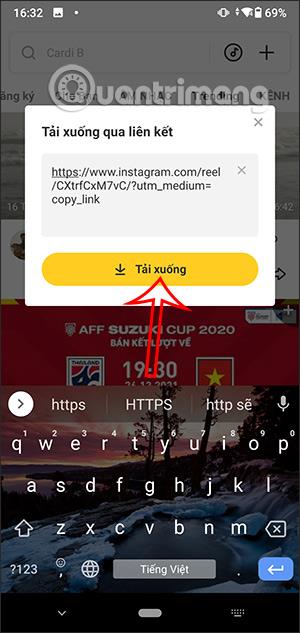
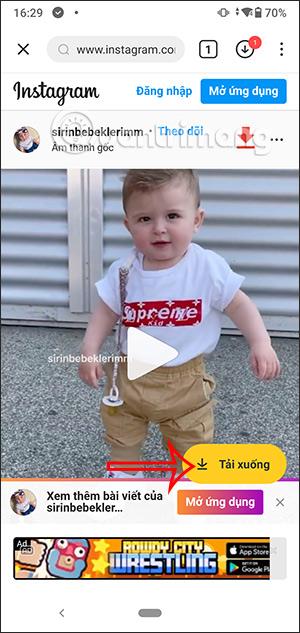
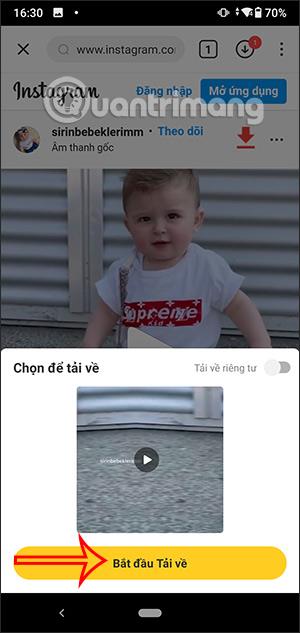
7. darbība:
Lai izmantotu video konvertēšanas uz MP3 funkciju , noklikšķiniet uz Mani faili , lai skatītu visus lejupielādētos videoklipus.
Noklikšķiniet uz 3 punktu ikonas pie videoklipa, pēc tam atlasiet Konvertēt uz audio .
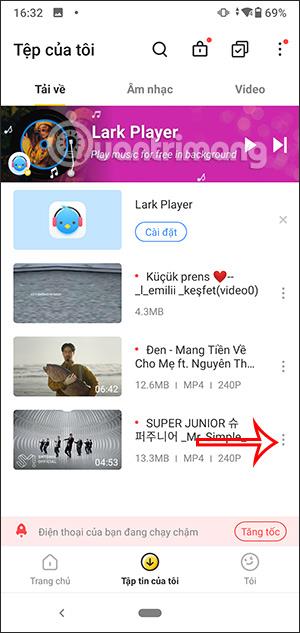
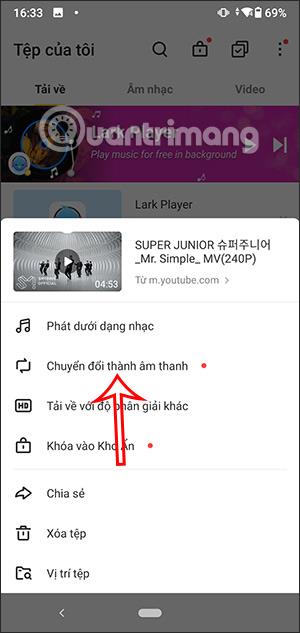
Tūlīt tiek veikts video uz audio konvertēšanas process Snaptube.
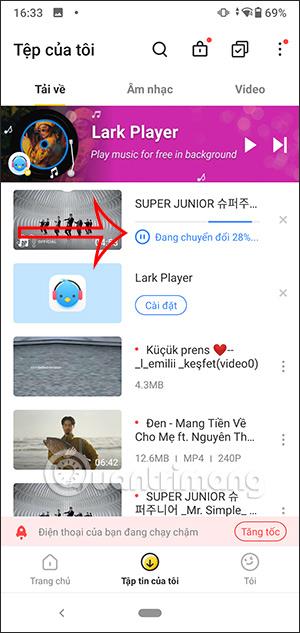
Kopumā lietojumprogrammai Snaptube ir daudz interesantu funkciju, papildus video lejupielādei vai video formātu konvertēšanai. Lūdzu, izpētiet Snaptube, lai atrastu citas pievilcīgas funkcijas.